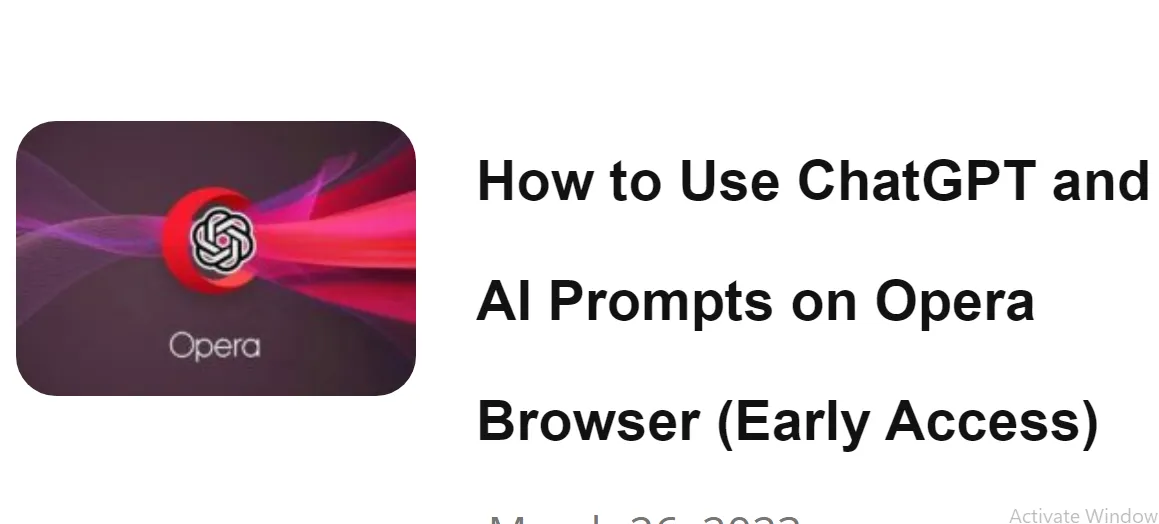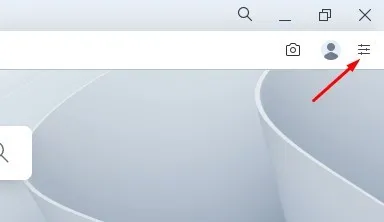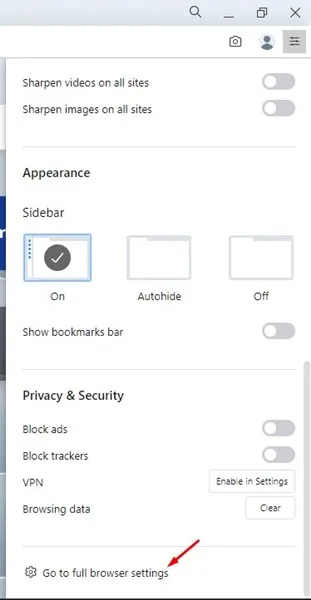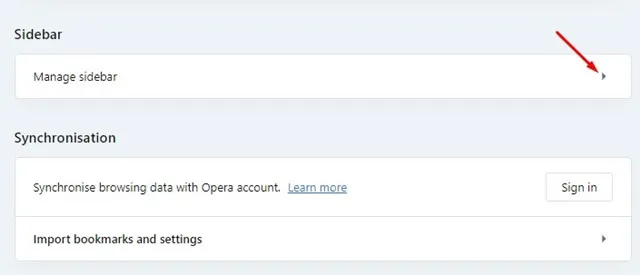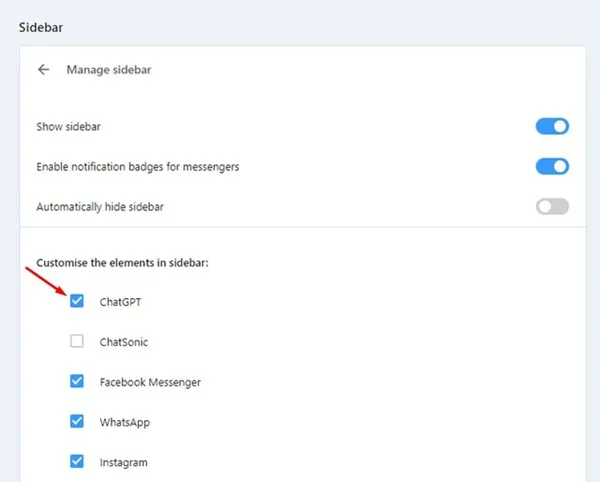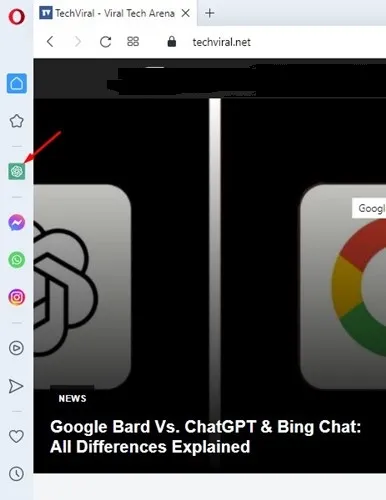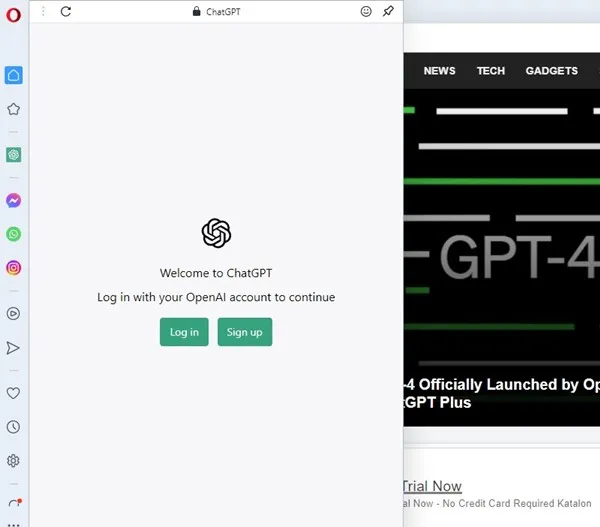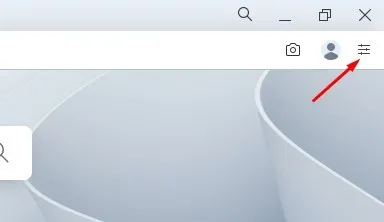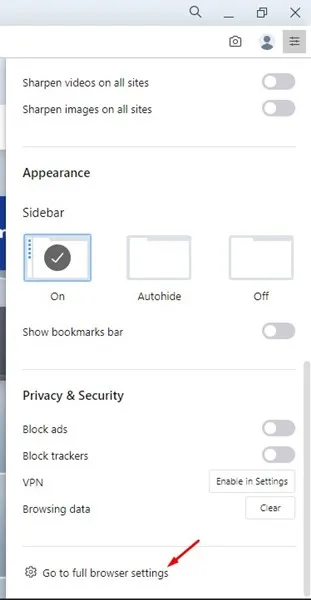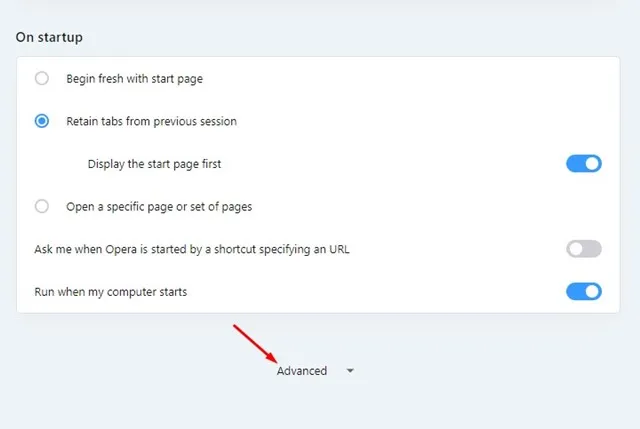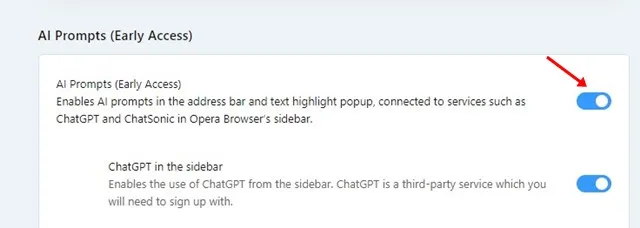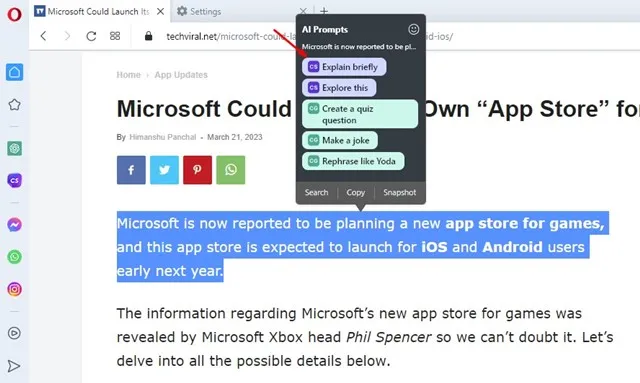Hi ha diverses raons per les quals Opera Browser ha perdut la carrera per convertir-se en el millor navegador web; Alta competència, menys màrqueting i funcions inútils, només per citar-ne algunes. No obstant això, la companyia ara ha deixat clara la seva intenció d'estar en marxa anunciant un conjunt d'eines d'IA.
A l'era de la intel·ligència artificial, Opera va introduir recentment un conjunt de funcions d'intel·ligència artificial al navegador Opera i Opera GX. L'addició d'eines impulsades per IA al navegador Opera mostra el desig de l'empresa de mantenir-se per davant de la carrera.
Pot ser que Opera no sigui tan popular com Chrome o Edge, però encara té una base d'usuaris fidel. I ara, està previst canviar la manera com els usuaris utilitzen el navegador Opera. Els nous conjunts de funcions introduïts per Opera són les indicacions d'IA i l'accés a la barra lateral de ChatGPT.
En aquest article, parlarem dels encaminadors AI i de l'accés a la barra lateral al popular chatbot: ChatGPT.
ChatGPT al navegador Opera
ChatGPT finalment està disponible al navegador Opera. Sí, ho has llegit correctament. Per tant, si feu servir el navegador Opera per navegar per la web, aleshores Xat GPT Només un clic de distància.
Amb la barra lateral del navegador ChatGPT, ja no cal que obrir chat.openai.com. En canvi, només heu d'accedir a la barra lateral i fer clic a l'extensió ChatGPT.
El vostre navegador web ara us permet accedir a la versió web de ChatGPT directament a la barra lateral. La barra lateral del navegador Opera apareix a l'esquerra i permet accedir a aplicacions de missatgeria instantània com WhatsApp, Messenger, etc.
Per tant, si sou un usuari d'Opera i voleu afegir-hi ChatGPT, seguiu llegint la guia. A continuació, hem compartit alguns passos senzills per utilitzar Xat GPT al navegador Opera .
Com habilitar ChatGPT al navegador Opera
Heu d'utilitzar l'última versió d'Opera Browser o Opera GX per habilitar ChatGPT a la barra lateral. També cal habilitar Aplicació ChatGPT manualment a la barra lateral per al navegador Opera. Per això, seguiu els passos habituals a continuació.
1. Primer, descarregueu la darrera versió de Navegador Opera i instal·leu-lo al vostre ordinador.
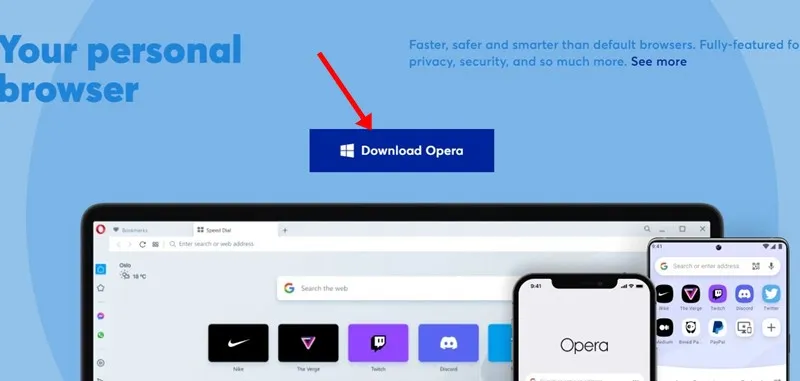
Avís: També podeu utilitzar el navegador Opera GX per obtenir ChatGPT a la barra lateral.
2. Un cop instal·lat, obriu el navegador Opera i toqueu Les tres línies horitzontals a la cantonada superior esquerra.
3. A la llista que apareix, desplaceu-vos cap avall i toqueu “ Aneu a la configuració completa del navegador ".
4. Al costat esquerre, canvieu a la pestanya el bàsic .
5. A continuació, desplaceu-vos cap avall fins a la secció Barra lateral i toqueu Gestió de la barra lateral .
6. En Personalitza els elements a la barra lateral ", Localitza" Xat GPT "
7. Un cop afegit, trobareu el " Xat GPT Nou a la barra lateral. Feu-hi clic per accedir a ChatGPT.
8. Per utilitzar ChatGPT al navegador Opera, feu clic al botó Desitgeu-ho I inicieu la sessió amb el vostre compte. Si no teniu cap compte d'OpenAI, feu clic al botó Registra't i creeu un compte nou.
Això és! Després d'iniciar la sessió, podeu utilitzar ChatGPT directament des de la barra lateral. Ja no haureu de canviar entre pestanyes per accedir al Chatbot d'IA.
Quins són els motors de la intel·ligència artificial?
AI Prompts, o el que l'empresa anomena "Smart AI Prompts", és una nova funció d'IA que pot ser molt útil per a aquells que no coneixen bé l'idioma anglès.
Les indicacions d'IA s'activen quan seleccioneu text al web. En lloc de proporcionar-vos una opció per copiar el contingut seleccionat o cercar-lo al web, les indicacions d'IA us permeten escurçar-lo o explicar-lo.
diguem; No tens temps de llegir tot el paràgraf; Podeu fer que les indicacions de l'IA escurcin el paràgraf. De la mateixa manera, si no podeu entendre una frase, podeu seleccionar-la i demanar a l'IA que l'expliqui.
Els encaminadors d'IA depenen de ChatGPT o ChatSonic (ambdós chatbots d'IA) per oferir-vos la solució. La funció està activa a l'última versió d'Opera però necessita una activació manual.
Com habilitar les indicacions d'IA al navegador Opera?
Habilitar les indicacions d'IA és molt fàcil al nou navegador Opera. Per activar-lo, seguiu els passos que hem compartit a continuació.
1. En primer lloc, obriu el navegador Opera al vostre ordinador.
2. Feu clic a línies Els tres horitzontals a l'extrem superior dret.
3. A la llista d'opcions que apareix, desplaceu-vos cap avall i toqueu “ Aneu a la configuració completa del navegador "
4. A la pantalla següent, desplaceu-vos cap avall i amplieu el " Opcions avançades ".
5. Desplaceu-vos cap avall fins a la secció Indicacions d'IA (accés anticipat) i activeu el commutador.
6. Això habilitarà les indicacions d'IA al navegador Opera. Ara seleccioneu qualsevol text al web i començareu La IA sol·licita a l'instant.
Això és! Així és com podeu habilitar i utilitzar les indicacions d'IA al navegador Opera.
Llegiu també: Com utilitzar ChatGPT a Android i iPhone?
És agradable veure que una empresa com Opera implementa un chatbot d'IA al seu navegador web. Com serà útil això encara està per veure. Què en penseu de les noves funcions d'IA d'Opera? Fes-nos-ho saber als comentaris. A més, si l'article t'ha ajudat, comparteix-lo amb els teus amics.